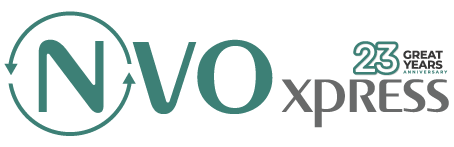Cómo Administrar las Cookies
- Home
- Cómo Administrar las Cookies
Cómo Administrar las Cookies
Cómo Administrar las Cookies
Como se explica en nuestra Política de Cookies, las cookies le ayudan a sacar el máximo provecho de nuestro sitio.
Todos los navegadores de Internet permiten al usuario aceptar, rechazar o eliminar cookies mediante la gestión de la configuración de su navegador.
La desactivación de las cookies puede impedir que algunos servicios de Internet funcionen correctamente, afectando parcial o totalmente a la navegación en el sitio.
Cómo puede activar y desactivar las cookies en su navegador de Internet
Google Chrome
Tienes control total sobre los permisos de las cookies en Google Chrome. Por defecto, todas las cookies están permitidas, pero puedes ajustar esta configuración. Si se han establecido o bloqueado cookies en la página que estás viendo, aparece un icono en la parte inferior de la barra de direcciones.
- Haz clic en el menú Cromado de la barra de herramientas de tu navegador.
- Seleccione Ajustes.
- Haz clic en Mostrar configuración avanzada.
- En la sección “Privacidad”, haz clic en el botón Configuración de contenido.
- Seleccione la opción “Bloquear los sitios de la configuración de datos”.
Puedes cambiar la siguiente configuración de las cookies en la sección “Cookies”:
- Borrar las cookies
- Bloquear las cookies por defecto
- Permitir las cookies por defecto
- Mantenga las cookies y los datos del sitio web por defecto hasta que salga de su navegador
- Crear excepciones para las cookies de sitios web o dominios específicos
Nota: Hay varios niveles de cookies habilitadas y deshabilitadas en Google Chrome. Para obtener más información sobre la configuración de las cookies en Google Chrome, consulte la página siguiente:
http://support.google.com/chrome/bin/answer.py?hl=pt&answer=95647&topic=14666&ctx=topic
Microsoft Internet Explorer
Para deshabilitar todas las cookies en Internet Explorer:
1) Haga clic en el menú “Herramientas” y elija la opción “Opciones de Internet”;
2) Selecciona la pestaña “Privacidad”;
3) Mueva la barra hacia arriba, donde aparecerá “Bloquear todas las galletas”.
Nota: Hay varios niveles de activación y desactivación de cookies en Internet Explorer. Para obtener más información sobre la configuración de las cookies de Internet Explorer, consulta la siguiente página de Microsoft:
http://windows.microsoft.com/pt-PT/windows-vista/Block-or-allow-cookies
Mozilla Firefox
Para deshabilitar todas las cookies en Mozilla Firefox:
1) Haga clic en el menú “Herramientas”;
2) Seleccione “Opciones”;
3) Haga clic en el icono “Privacidad”, que encontrará en el panel superior;
4) En la sección “Cookies”, deshabilite la opción “Aceptar cookies de los sitios”;
5) Haga clic en “OK” para guardar los cambios y cerrar.
Nota: Hay varios niveles de activación y desactivación de cookies en Mozilla Firefox. Para obtener más información sobre la configuración de cookies en Mozilla Firefox, consulte la siguiente página:
Safari
Para deshabilitar todas las cookies en Safari:
1) Haga clic en “Editar”;
2) Seleccione “Preferencias”;
3) En el panel superior, seleccione el icono “Privacidad”;
4) En la sección “Aceptar cookies”, seleccione “Nunca
Nota: Hay varios niveles de activación y desactivación de cookies en Safari. Para obtener más información sobre cómo configurar las cookies en Safari, consulta la siguiente página:
http://support.apple.com/kb/HT1677?viewlocale=pt_PT
Todos los demás navegadores web
Por favor, busque en el menú de “ayuda” del navegador o póngase en contacto con el proveedor del navegador.